کی بازار- جدیدترین نسخهی مایکروسافت اِج شامل آپدیتهای بسیاری میشد اما در کنار این همه ویژگیِ جذاب، یک قابلیت بود که برای خیلی از کاربران آزاردهنده به نظر میرسید، بطوریکه دلشان میخواست آن را غیرفعال کنند. نام این قابلیت نیوزفید (News Feed) است. این نیوزفید در حقیقت مجموعهای از مقالات است که هرگاه مرورگر و یا تب جدیدی را باز کنید سر و کلهشان پیدا میشود. اگر میخواهید از شر این مقالات خلاص شوید -که اغلب تنها محتوای تبلیغاتی دارند- این پست به دردتان خواهد خورد.
این مقالات گاهی اوقات بسیار آموزنده و مفیدند. برخی از آنها رشته مقالاتیاند از رویدادهای فعلی که میتوانند در مورد هر چیز باشند: از آب و هوا گرفته تا دنیای ورزش. اما همانطور که گفته شد اغلب محتوای تبلیغاتی دارند.
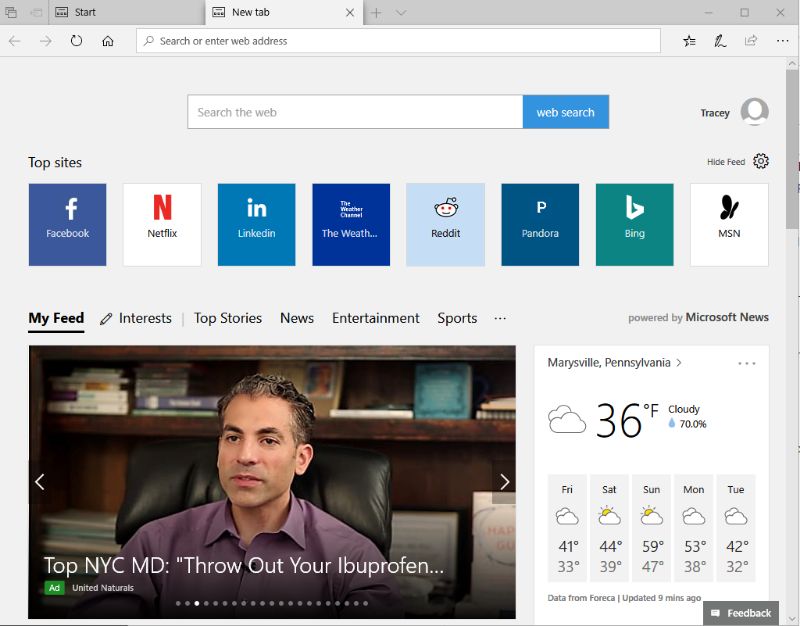
شاید یکی از دلایلی که بخواهید این مقالات را غیرفعال کنید جنبهی امنیتی آن باشد. برخی وقتها کاربران فکر میکنند مقالات فهرستشده روی اِج همه امناند چون هر چه نباشد شرکت معتبری چون مایکروسافت آن را روی مرورگرش گذاشته است. این ادعا به طور صد در صد درست نیست. ممکن است روی یکی از این مقالهها کلیک کنید و آن مقاله در نهایت شما را به صفحهای ناامن هدایت کند. همین ریسک میتواند منجر به آلوده شدن دستگاه کامپیوتر شما شود. البته برای همین هم مهم است که روی دستگاه خود آنتیویروس نصب کنید. از بین بردن چنین مقالاتی باعث میشود تا هر چه بیشتر از حجم اطلاعات غیرضروری بکاهید.
خلاصی از مقالات در Start Page
به منظور غیرفعالسازی مقالات در استارتپیجِ مرورگر اِج -صفحهای که هنگام باز کردن مرورگر لود میشود- مراحل سادهی زیر را دنبال کنید:
- روی دکمهی Hide Feed و یا آیکون چرخدنده در گوشهی سمت راست بالای صفحه کلیک کنید.
- باکس Hide My News Feed را چک نمایید.
- نیوزفید از استارتپیجِ شما ناپدید خواهد شد و تنها چیزی که از خود باقی میگذارد یک باکس خالی و نوار جستوجوست.
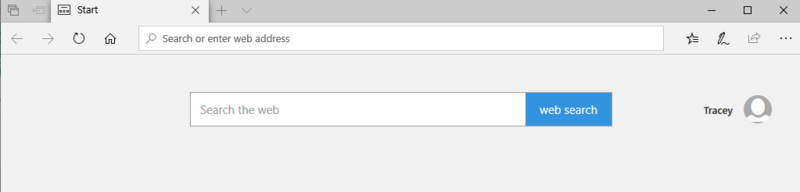
4. شما همچنین میتوانید بگذارید آپشن Top sites روشن بماند.
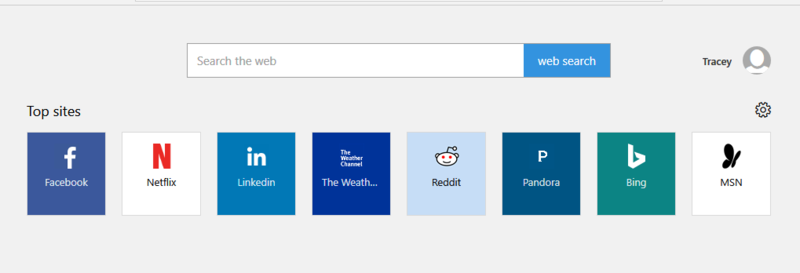
سفارشیسازی New Tab Page
با این حال، حذف کردن این آپشن در Start page هیچ چیزِ New Tab Page را تغییر نمیدهد. برای اِعمال تغییر، اقدامات مشابهی را که برای بستن مقالات روی Start page انجام دادید دنبال کنید؛ در حقیقت شما دارید آن را در تبی جدید انجام میدهید. همچنین تنظیمات دیگری نیز وجود دارد که شما میتوانید در اینجا تغییر دهید؛ تنظیماتی که شاید نمیتوانستید برای Start page عوض کنید.
- با کلیک روی علامت + در بالای مرورگر و یا فشار Ctrl+T تب جدیدی باز کنید.
- روی دکمهی Hide Feed و یا آیکون چرخدنده در گوشهی سمت راست بالای صفحه کلیک کنید.
- گزینهی Top Sites را انتخاب کنید تا فهرستی از پربازدیدترین سایتها را روی New Tab Page ببینید و یا میتوانید A Blank Page را بزنید و new tab page کاملاً تمیز نگهدارید.
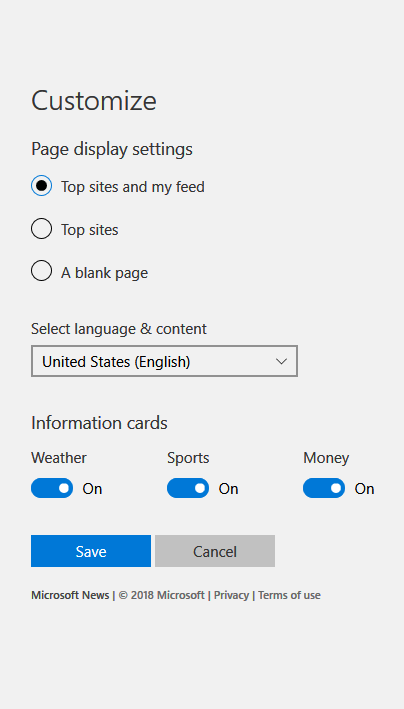
با آپشن تب جدید همچنین این فرصت در اختیارتان گذاشته شده است تا نوع اطلاعاتی را که در فیدِ شما نمایش داده میشود تغییر دهید (به جای آنکه همهاش را با هم حذف کنید). شما میتوانید با کلیک روی دکمههای تاگل، مقالات مربوط به موضوعات مختلف همچون ورزش، آب و هوا و یا اخبار را روشن و خاموش کنید. شما نمیتوانید منبع مقالات را انتخاب کنید؛ تنها میتوانید انتخاب کنید کدام موضوعات را روی فید خود مشاهده نمایید. حتی بعد از اینکه تنظیمات را برای حذف مقالات انتخاب کردید، بدانید که بار بعد که مایکروسافت، ویندوز را آپدیت میکند ممکن است مقالات مجدداً به طور اتوماتیک فعالسازی شوند. بدینترتیب مجبور خواهید بود باری دیگر تنظیمات را به طور دستی انجام دهید. اگر این مقالات (که حتی برای خواندنشان درخواست ندادهاید و میلی به دنبال کردنشان ندارید) به واسطهی ماهیت تبلیغاتیشان و محتوای غیرضروریای که ارائه میدهند حسابی آزردهخاطرتان میکنند و یا صرفاً شما را به یاد سایتهای آلوده و چنین فضاهای مخربی میاندازند میتوانید تنها با چند مرحلهی ساده که خدمتتان ارائه شد تنظیمات نیوزفید خود را تغییر دهید.
منبع: کی بازار (فروشگاه آنلاین نرم افزارهای اورجینال)، با دریافت انواع لایسنسهای معتبر از تامینکنندگان جهانی این امکان را برای تمام کاربران فراهم آورده است تا در چند ثانیه، از خدماتی بینالمللی لذت ببرند. در کی بازار امکان خرید لایسنسهای اورجینال نرم افزارهای کاربردی و امنیتی (ویندوز اورجینال، آفیس اورجینال، آنتی ویروس اورجینال، آنتی ویروس کسپرسکی، آنتی ویروس پادویش و آنتی ویروس نود 32) بصورت ارسال آنی فراهم آمده است.